在网络通信中,域名系统(DNS)扮演着至关重要的角色,它负责将用户输入的域名转换为对应的IP地址,从而实现互联网上的访问,有时我们可能会遇到DNS不能正常解析域名的问题,这会导致无法访问网站或服务,本文将详细介绍如何检查和修复这一问题,帮助用户快速恢复网络访问。
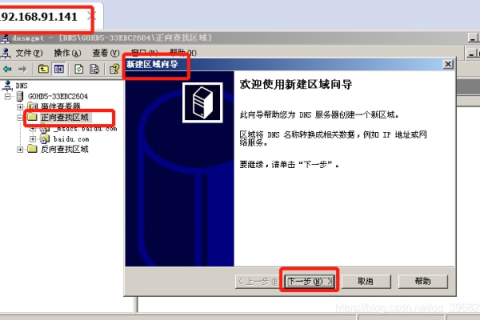
云服之家,国内最专业的云服务器虚拟主机域名商家信息平台
问题诊断前的准备
在着手检查和修复DNS解析问题之前,确保您已经:
- 检查网络连接:确保您的设备已连接到互联网,并且网络信号稳定。
- 重启设备:有时简单的重启路由器或电脑可以解决临时的网络故障。
- 清除浏览器缓存:浏览器缓存可能导致DNS解析错误,清除缓存后尝试重新访问网站。
检查DNS解析问题的步骤
检查域名是否存在
确认您尝试访问的域名是否存在,可以通过在命令行工具中输入ping命令来测试:
ping example.com
如果返回“无法解析主机地址”或类似的错误信息,说明DNS解析存在问题,如果返回IP地址,则说明域名存在但DNS解析有误。
检查本地DNS设置
Windows系统:
- 打开“控制面板”,选择“网络和共享中心”。
- 点击“更改适配器设置”,找到您的网络连接并右键点击选择“属性”。
- 在“网络”选项卡中,找到“Internet协议版本4(TCP/IPv4)”,双击打开。
- 选择“使用下面的DNS服务器地址”,并输入首选和备用DNS服务器地址(如Google的8.8.8.8和8.8.4.4)。
- 点击“确定”并重启计算机。
macOS系统:
- 打开“系统偏好设置”,选择“网络”。
- 选择您的网络连接,点击“高级”。
- 在“DNS”选项卡中,点击左下角的“+”号添加新的DNS服务器,输入如8.8.8.8和8.8.4.4。
- 点击“好”并关闭所有窗口。
检查网络配置和路由表
在命令行中输入以下命令来检查网络配置和路由表:
Windows:
ipconfig /all route print
macOS:
ifconfig netstat -rn
确保您的网络配置正确,且路由表中有正确的默认网关和DNS服务器,如果发现异常,请重新配置网络或联系网络管理员。
使用命令行工具诊断DNS问题
nslookup:这是一个用于查询DNS记录的工具,在命令行中输入:
nslookup example.com
如果返回错误或无法解析域名,则说明DNS解析存在问题,可以尝试使用不同的DNS服务器(如Google的8.8.8.8)进行测试。
dig(适用于Unix/Linux系统):这是一个更强大的DNS查询工具,在命令行中输入:
dig example.com +short
如果返回错误或IP地址不正确,则说明DNS解析存在问题,同样可以尝试使用不同的DNS服务器进行测试。
检查防火墙和安全软件设置
有时防火墙或安全软件可能阻止DNS查询,请检查您的防火墙和安全软件设置,确保它们没有阻止DNS相关操作,如果需要,可以暂时禁用防火墙和安全软件以测试是否为此原因导致的DNS解析问题,但请注意,这样做可能会降低您的网络安全水平,在确认问题后请立即重新启用相关设置,如果确实需要更改防火墙设置以允许DNS查询,请务必谨慎操作并确保了解更改的后果,请务必定期更新您的安全软件以获取最新的保护和安全更新,请确保您的操作系统和所有软件都更新到最新版本以修复已知的安全漏洞和兼容性问题,这有助于减少因软件过时而导致的网络故障和安全问题,如果您不确定如何操作或担心误操作导致更严重的问题,请考虑寻求专业技术支持或咨询网络管理员的帮助,他们可以提供专业的指导和建议来确保您的网络安全和稳定性得到妥善维护和管理,请注意备份重要数据以防不测之需,在检查和修复过程中可能会遇到一些意外情况导致数据丢失或损坏的风险增加因此提前备份可以为您应对这些挑战提供额外的安全保障和信心支持您顺利完成检查和修复工作并尽快恢复正常的网络访问体验,最后但同样重要的是请记住在进行任何网络配置更改之前都要谨慎行事并确保了解更改的后果以及如何在必要时恢复原始状态以最小化潜在的风险和损失,通过遵循上述步骤和建议您可以有效地检查和修复DNS不能正常解析域名的问题并恢复正常的网络访问体验,同时请记住持续关注网络安全方面的最新动态和最佳实践以保持您的网络环境安全稳定运行并享受高效便捷的网络服务体验!

